在Windows 10操作系统中,设置WiFi热点是一个相对简单的过程,以下是详细的操作步骤:
方法一:使用“设置”创建WiFi热点
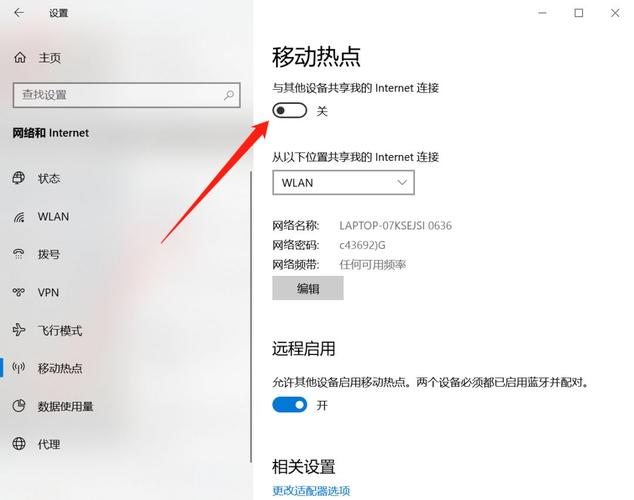
1、打开移动热点窗口:
选择“开始”按钮,然后依次选择“设置”>“网络和 Internet”>“移动热点”。
2、选择共享的连接:
在“从以下位置共享我的 Internet 连接”的下列列表中,选择你想要共享的 Internet 连接(如以太网、WLAN或手机网络数据连接)。
3、输入网络名称和密码:
点击“编辑”,输入新的网络名称和密码,然后选择“保存”,注意,网络名称建议使用英文,密码至少为8个字符。
4、开启移动热点:
将“与其他设备共享我的 Internet 连接”的开关设置为开,其他设备应能在其无线局域网中查找并选择该网络名称,输入密码后即可进行连接。
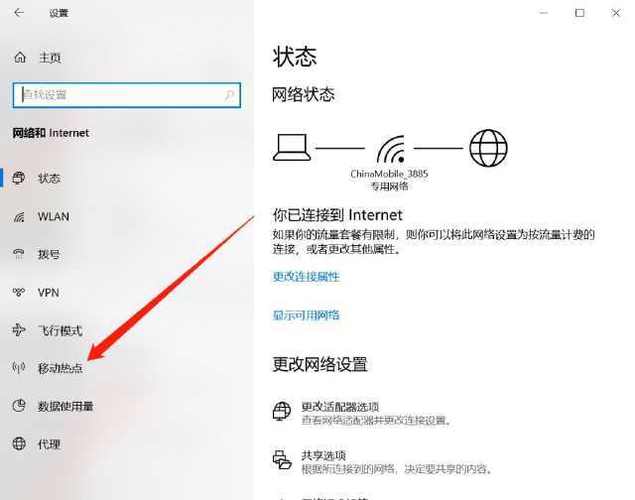
方法二:使用命令行创建WiFi热点
如果方法一不能成功创建热点,可以尝试使用命令行方法:
1、确保电脑支持承载网络功能:
使用快捷键Win+X启动跳转列表,并选择“命令提示符(管理员)”。
在命令提示符对话框中输入netsh wlan show drivers,然后按Enter键,查看屏幕上是否显示“支持的承载网络:是”,如果是这样,请继续看下面。
2、创建热点:
键入命令netsh wlan set hostednetwork mode=allow ssid=网络名称 key=网络密码,然后按Enter键,注意,SSID之后命名您的WiFi,并将密码设置为至少8个字符作为密钥。
3、激活热点:
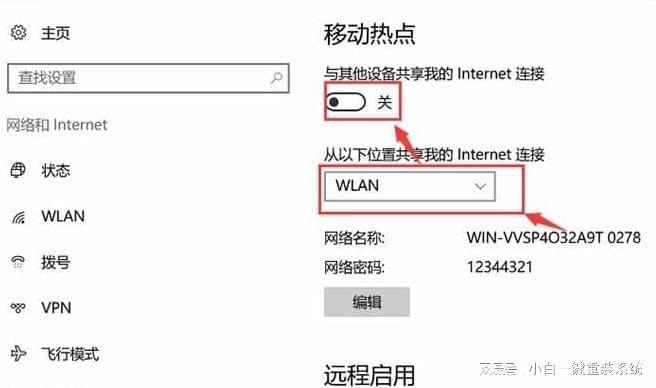
键入命令netsh wlan start hostednetwork 来激活它,当您看到屏幕显示“已启动承载网络”时,您就已经在Windows 10中成功创建了WiFi热点。
4、共享连接:
打开“网络连接”窗口(使用快捷键Win+X启动跳转列表,选择“网络连接”,然后选择“更改适配器选项”)。
右键单击当前正在工作的网络适配器(以太网或WiFi),然后选择“属性”。
选择“共享”选项卡,并启用“允许其他网络用户通过此计算机的Internet连接来连接”,从家庭网络连接的下拉菜单中选择“本地连接*+数字”(这是创建承载网络后出现的虚拟WiFi适配器),单击确定。
完成上述步骤后,您就可以在其他设备上连接到这个创建的WiFi热点了,如果您的电脑具有手机网络数据连接并且共享该连接,它将使用流量套餐数据,如果在设置过程中遇到任何问题,建议检查网卡驱动是否更新到最新版本,或者尝试重启电脑和路由器等设备。









评论列表 (1)
在Windows 10中设置WiFi热点相对简单,可通过设置菜单或命令行操作,选择适合的方法创建并配置网络名称和密码后开启共享即可使用其他设备连接上网了;若遇到难题可检查网卡驱动是否更新至最新版等解决方法尝试解决问题所在之处便可成功联网啦!
2025年08月19日 14:30